以下の状態を検知したときにすぐにスキャンを停止して、原稿の破損を軽減します。
給紙エラーが発生した
原稿が傾いて給紙された
原稿とスキャナーの姿勢の組み合わせが合っていない
工場出荷時設定は[オン(中感度)]です。
この機能は全ての原稿の破損を防止できるものではありません。
給紙の状態によっては、給紙エラーを検知できないことがあります。
Epson Scan 2ユーティリティーを起動します。
[本体設定]タブで以下の設定をします。
[原稿保護]を[オン(低感度)]または[オン(中感度)]、[オン(高感度)]に設定します。
この機能を有効にするには、検知のレベルを選択します。各レベルの詳細は、以下の表をご覧ください。
|
レベル |
説明 |
|
|---|---|---|
|
オン(低感度) |
感度を下げて原稿の傾きを検知します。 |
|
|
オン(中感度) |
ステープラーで留めたままの原稿の傾きや、[オン(低感度)]で検知できなかった傾きを検知します。 |
|
|
オン(高感度) |
感度を上げて原稿の傾きを検知します。 |
|
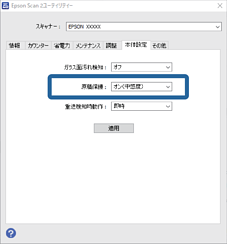
原稿、給紙の状態、およびセットしたレベルによっては、この機能は正しく動作しないことがあります。
誤検知が頻繁に起こるときは、レベルを下げてください。
原稿が不定形だったり、斜めにスキャンされたりした場合は、給紙エラーと誤って検知することがあります。
複数枚の原稿をセットする場合は、原稿の先端を確実にそろえてください。原稿の先端がそろっていないと、正しくスキャンされていても、給紙エラーと誤って検知することがあります。
原稿が斜めにスキャンされないように、必ず原稿ガイドを原稿に合わせてください。
[適用]をクリックして、設定をスキャナーに適用します。
操作パネルで設定する場合は、[設定]-[スキャン動作設定]-[原稿保護]の順にタップして、原稿保護のレベルを選択します。